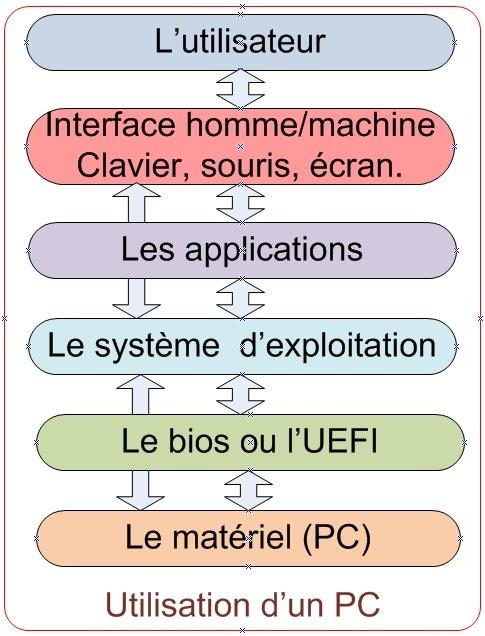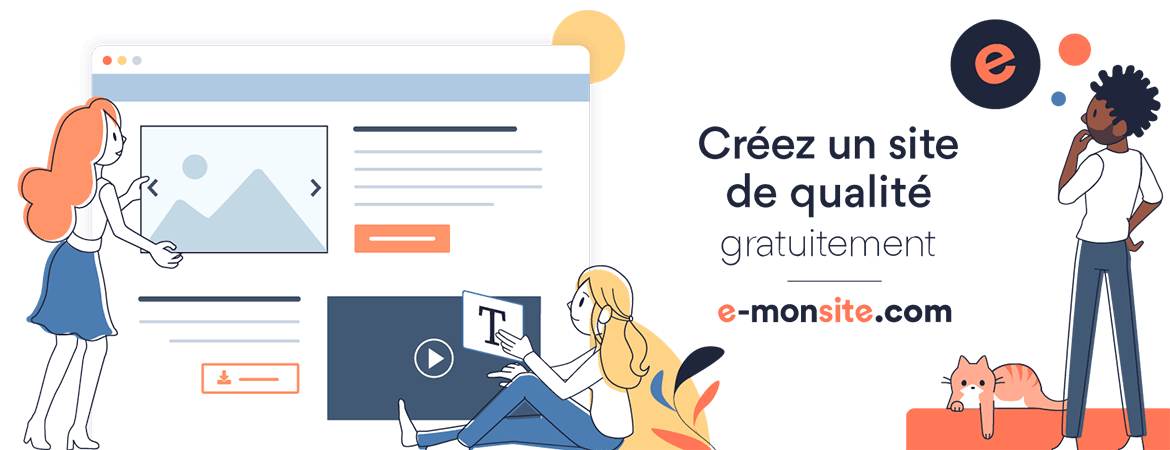L'ordinateur personnel (PC)
L'histoire de l'informatique et du PC
Le mot informatique a été créé en 1962 par Philippe Dreyfus avec la contraction de deux mots, information et automatique.
Il est difficile de lister de façon exhaustive les différents événements qui ont jalonnés l'histoire de l'informatique et l'arrivée de l'ordinateur personnel, PC pour Personal Computer. Vous trouverez ci-dessous quelques dates qui nous ont semblées importantes.
Quelques dates marquantes pour l'informatique
| Dates | Évènement | Détail |
| 700 | Invention du boulier (700 ans avant JC) | Encore utilisé dans certains pays d'Asie. Permet de faire les 4 opérations |
| 1642 | Invention de la Pascaline | Machine à calculer mécanique inventée pas Blaise Pascal. Pouvait faire les additions et les soustractions. |
| 1820 | Programmation à l'aide de cartes perforées | Charles Babbage s'inspire des métiers à tisser Jacquard pour créer un prototype inachevé de machine à calculer (la machine analytique). Il fut le premier à énoncer le principe d'un ordinateur. |
| 1938 | Ordinateurs à relais électromagnétiques et calcul binaire | Konrad Zuse invente un ordinateur (Z3) à relais. Premier ordinateur programmable et automatique à utiliser le binaire à la place du décimal |
| 1942 | Ordinateur avec des lampes et des relais | Prototype (ABC) construit par Atanasoff et Berry. Le premier à utiliser des composants électroniques (tubes électroniques). |
| 1943 | Ordinateurs uniquement à lampes (tubes électroniques) | Création de l'ENIAC, ordinateur composé de 18000 lampes, il occupait 1500m2. Utilisé par l'armée américaine pour les études de balistique. Programmation par commutateurs et jacks. |
| 1948 | Découverte du transistor | Invention du transistor, plus petit, moins gourmand, moins cher il remplacera les lampes. Prix Nobel pour les 3 inventeurs américains. |
| 1958 | Invention du circuit intégré | Le circuit intégré ou puce électronique, intègre plusieurs composants sur une même plaque contenue dans un volume réduit. |
| 1960 | Le premier ordinateur à transistors | L'IBM 7000 est le premier ordinateur à base de transistors. |
| 1971 | Le premier micro-ordinateur | Le Kenback1 est le tout premier ordinateur personnel commercialisé. Il ne comportait pas de clavier, pas d'écran, pas de souris. Uniquement des interrupteurs pour saisir les données et des voyants pour les visualiser. |
| 1973 | Le premier ordinateur à micro-processeur | En 1971 la société Intel intègre les composants électroniques constituant un processeur sur un seul circuit intégré (Intel 4040) qui comporte 2300 transistors. |
| 1976 | Le premier ordinateur APPLE | Steve Wozniak, Steve Jobs et Ronald Wayne produisent le premier ordinateur d'Apple. Il était vendu en kit et il fallait rajouter un boîtier, une alimentation, un clavier et un écran de télévision. |
| 1981 | Le premier PC IBM commercialisé | L'IBM Personal computer, IBM PC modèle 5150 est le premier ordinateur personnel produit à des millions d'exemplaires. Il est équipé d'un processeur 8088 cadencé à 4,77 Mhz et tourne sous MS-DOS. |
| 1983 | Premier ordinateur avec une souris | La souris a été inventée en 1963 et présenté en 1968 par Xerox. Apple a racheté le brevet pour équiper son ordinateur Lisa. Il s'agit d'un des premiers ordinateurs équipés d'une souris et d'une interface graphique. |
| 1990 | Arrivé d'Internet | Arrivée d'Internet dans les années 1990. C'est le média qui a connu la plus forte progression des moyens de communication actuels |
Et aujourd'hui ?
Au début les ordinateurs étaient prévus pour effectuer de façon automatique des calculs et des tâches trop compliqués ou trop longs pour être réalisés à la main par l'homme.
De nos jours les ordinateurs, de plus en plus performants sont partout, dans nos entreprises, nos habitations, nos poches (Smartphone), au sein de nos institutions.
L'arrivée d'Internet et du Web ou World Wide Web (WWW) a apporté une ouverture sur le monde, une révolution de notre société, mais aussi de nouvelles contraintes et laissé sur la "touche" un nombre important de personnes, on parle alors de fracture numérique.
Les éléments d'un PC
Nous allons examiner les éléments qui composent un ordinateur fixe de bureau, desktop (en anglais).
Sur l'unité centrale (UC) boîtier ou tour, sont raccordés par liaisons filaires ou ondes radio plusieurs matériels.
Les périphériques d'entrée : C'est grâce à eux que l'utilisateur saisit des données et les commandes vers l'ordinateur, le clavier et la souris ont cette fonction.
Les périphériques d'affichage ou d'impression : Leurs rôles est en sortie de l'ordinateur de fournir des représentations visuelles et des éditions, l'écran et l'imprimante assurent cette fonction.
Les périphériques d'acquisition : Ils permettent l'acquisition de données, comme le scanner, la caméra vidéo, le microphone.
Les périphériques de restitution audio : Les baffles ou enceintes
La liaison vers Internet et le web : C'est l'ouverture vers le monde extérieur, elle permet d'utiliser la messagerie, de surfer sur le Web, il s'agit de la box opérateur ou d'une clef donnant accès à un réseau mobile.
L'unité centrale du PC
Extérieurement sur le boîtier de notre ordinateur, nous trouvons généralement, un bouton marche/arrêt, des voyants, de nombreux connecteurs de raccordement, pour l'alimentation 220V, les périphériques, des prises USB, une prise RJ45 pour le réseau ou la box de votre opérateur, un lecteur/graveur de DVD, un lecteur de carte mémoire, une ventilation, des emplacements libres pour rajouter éventuellement des cartes d'extension.
Nous allons ouvrir le boîtier ou unité centrale de notre ordinateur pour en examiner le contenu et identifier les principaux éléments.
Nous trouvons dans l'unité centrale de notre ordinateur
Le bloc d'alimentation électrique
L'alimentation a pour rôle d'assurer la fourniture en électricité de tous les composants de l'ordinateur. A partir de la tension secteur de 220 volts alternatifs, elle fournit des tensions continues de +-12 volts, +-5 volts, +3,3 volts compatibles avec les circuits électroniques de l'ordinateur.
Elle est munie d'un ventilateur qui assure son refroidissement, mais qui extrait également les calories de l'unité centrale.
La carte mère
C'est le composant principal, elle centralise les échanges entre le processeur la mémoire, le disque dur, l'ensemble des composants internes de l'ordinateur, elle gère les différentes interfaces avec les périphériques.
Des circuits intégrés ou Chipet contrôlent et régulent les liaisons entre les principaux composants tels que le processeur, la mémoire, les disques durs, les ports d'extension.
Son circuit imprimé supporte également des connecteurs (Slot) permettant de rajouter des cartes d'extension et sur la partie arrière, les prises permettant de raccorder les éléments externes.
Son fonctionnement est géré par un petit bout de programme le BIOS (Basic Input Output System) ou système élémentaire d'entrée sortie, se trouvant dans une mémoire morte appelé ROM. Son rôle est d'assurer l'interface entre le matériel et le système d'exploitation OS (Operating System) qui sera installé ensuite sur l'ordinateur (par exemple Windows 10). Sur les ordinateurs plus récents le bios est remplacé par l'UEFI (Unified Extensible Firmware Interface) qui a le même rôle.
Le BIOS ou l'UEFI, permet l'utilisateur de changer quelques paramètres dans le fonctionnement de la carte. Ces changements sont mémorisés grâce à une pile se trouvant sur la carte mère.
Le micro-processeur
Le micro-processeur est un processeur ou unité centrale de traitement CPU (Central Processing Unit) miniaturisé dont tous les composants sont intégrés dans un unique boîtier et qui permet de traiter les données qui lui sont fournies. Sa puissance a une influence sur la vitesse d'exécution de vos logiciels et des opérations que vous effectuez. C'est le "moteur" de votre ordinateur. Deux marques se partagent le marché, INTEL et AMD. Le composant élémentaire se trouvant dans un micro-processeur est le transistor, actuellement le maximum de transistors se trouvant dans un processeur commercialisé est d'environ 40 milliards. Par comparaison dans les radios à transistors des années 70 leur nombre était inférieur à la dizaine.
Les 3 critères de performance et de choix d'un processeur
-
Le nombre de cœurs : Il s'agit du nombre de "puces" incluses dans le processeur. Le nombre de cœurs est important, puisqu'il détermine le nombre de tâches que peut réaliser simultanément ce processeur. Attention le nombre de cœurs indiqué peut être soit physique (les composants sont réellement présents dans le processeur) ou logique (le fonctionnement donne l'impression de plusieurs cœurs, mais ils n'existent pas physiquement dans le processeur. A ce jour le nombre maximum de cœurs physiques dans un processeur et de 8 et 16 en virtuels (logique). le nombre de cœurs peut être du type 2/4, 4/4, 4/8, 8/8, 8/16 ...
- La fréquence : Il s'agit de la vitesse de l'ordinateur. Plus elle est élevée, plus l'ordinateur ira vite. La fréquence est exprimée en hertz (Hz) et correspond au nombre d'opérations que peut faire l'ordinateur. Un micro-processeur avec une fréquence de 2GHz, pourra réaliser 2 milliards d'opérations à la seconde. Attention au chiffre, la fréquence indiquée correspond à la fréquence réelle multipliée par le nombre de cœurs physiques : pour 4 cœurs fonctionnant à 500 khz sur la notice de votre ordinateur vous lirez une fréquence de 2Mhz.
- La mémoire cache : C'est une mémoire tampon très rapide qui permet de stocker temporairement dans le micro-processeur les données devant être traitées par celui-ci. Cela diminue les temps d'attente et augmente la rapidité du processeur.
La mémoire vive ou RAM
Placée sur la carte mère la mémoire vive appelée aussi RAM (Random Access Memory) est une mémoire sous forme de barrette fixée par un connecteur (slot) sur la carte mère. Plus rapide que le disque dur, elle stocke de façon provisoire les programmes en cours d'exécution ainsi que les données associées.
A l'arrêt de l'ordinateur toutes les données contenues dans cette mémoire sont perdues, si elles ne sont pas auparavant enregistrées sur le disque dur.
La mémoire de masse, les disques durs et autres
Le disque dur HDD (Hard Disk Drive) stocke les données sur un ou plusieurs disques recouverts d'une surface magnétique tournant à grande vitesse, 6500 tours/minutes. Un bras supportant la tête de lecture et d'écriture se déplace au dessus de celui-ci pour accéder aux données ou les stocker. La succession de parties aimantées ou pas, porte l'information. C'est un système qui peut avoir une grande capacité de plusieurs téraoctets, mais qui est relativement lent.
Le "disque" SSD (Solid State Drive) ne comporte aucune pièce mécanique, mais uniquement des circuits électroniques (mémoire Flash). Il est nettement plus rapide qu'un disque dur classique et moins sensible au choc, par contre son nombre d'écritures limite sa durée de vie. Il utilise la même interface (SAP) qu'un disque dur et il est possible dans un ordinateur de panacher un disque dur classique avec un SSD. Le "disque" SSD de part ses performances, la baisse des coûts de fabrication, l'augmentation de sa taille en Go, sa résistance aux chocs, remplacera définitivement nos anciens disques durs dans un avenir très proche.
Le stockage eMMC (MultiMedia Card) est utilisé sur les smartphones et certains ordinateurs ultra-portables à petit prix. Il utilise l'interface eMMC, ses performances se situent entre le disque dur et le SSD, la capacité de stockage est limitée à 32 Go ou 64 Go et c'est un système peu évolutif, alors qu'il est toujours possible de remplacer un disque SSD.
L'affichage vidéo
La carte vidéo Intégrée
L'ordinateur comprend une sortie réservée à l'affichage sur moniteur, les circuits électroniques de celle-ci sont souvent incorporés à la carte mère. Cette sortie est suffisante pour un usage standard, l'utilisation de logiciels bureautiques, la recherche sur internet, le visionnage et la réalisation de petits montages vidéo.
Une partie du micro-processeur (CPU) est dédiée aux calculs graphiques, celui-ci prend en charge l'affichage de l'interface du système d'exploitation et utilise une partie de la RAM de l'ordinateur à cet usage.
La carte vidéo dédiée.
Un processeur dédié et spécialité le GPU (Graphics Processing Unit), ainsi qu'une mémoire VRAM (Vidéo RAM) réservée à l'affichage se trouvent sur une carte graphique rajoutée à l'ordinateur.
Plus puissance et performante elle est réservée uniquement à l'affichage, elle libère le processeur principal de l'ordinateur de cette tâche.
Elle permet des affichages avec une meilleure définition et améliore la fluidité des images.
Elle est utile pour les utilisateurs de jeux, le montage vidéo fréquent, la création graphique le travail sur des images 3D.
L'écran vidéo ou moniteur
L'écran ou moniteur est le périphérique d'affichage de l'ordinateur. Depuis plusieurs années l'écran à tube cathodique très encombrant, a été remplacé par un écran plat.
Les principales caractéristiques d'un écran sont les suivantes :
Le type d'écran ou dalle
La majorité des écrans sont de type LCD (Liquid Crystal Display), écrans à cristaux liquides. Plusieurs technologies sont disponibles.
Les cristaux liquides deviennent plus ou moins transparents en fonction du signal électrique qu'ils reçoivent. Un système de rétro-éclairage avec des tubes fluorescents renvoie la lumière à travers les cristaux liquides vers l'écran. Des LED sont aussi utilisées pour réaliser cet éclairage, ce qui permet de réduire l'épaisseur de l'ensemble.
Dans la famille des cristaux liquides, nous trouvons plusieurs technologies.
- TN : (Twisted Nematics) économique et rapide, c'est la plus courante
- MVA : (Multi-Domain Vertical Alignment) efficace pour la vidéo
- PVA : (Patterned Vertical Alignment), avec un contraste élevé
- IPS : (In-Plane Switching) et PLS affichent de belles images
Des techniques autres que les cristaux liquides existent.
OLED : (Organic Light-Emitting Diode) l'écran est composé de diodes qui émettent de la lumière, sans le secours d'un rétro éclairage. Les noirs sont plus profonds, les contrastes importants, les temps de réponse inférieurs à la milliseconde. La faible épaisseur des composants permet de fabriquer des écrans souples.
Le format de l'écran
Le format de l'écran ou ratio est le rapport entre la dimension de sa largeur et de sa hauteur d'affichage. Les formats les plus fréquents sont : 4/3, 16/9, 16/10, 21/9.
La taille de l'écran
Elle est indiquée en mesurant en pouce, mesure anglo-saxonne, la diagonale de l'écran.
Un pouce est équivalent à 2,54 cm, si la mesure de votre écran est d'environ 48 cm, il s'agit d'un modèle de 19 pouces.
La résolution
C'est le nombre de pixels dans la largeur et de la hauteur de l'écran.
Exemple, pour un écran de type VGA la définition est de 640 x 450 (largeur x hauteur), ce qui représente pour la surface de l'écran un total de 307200 pixels.
Le Pixel (Picture element) est le plus petit élément pouvant être affiché à l'écran. Dans une image, le pixel est défini par sa luminosité et sa couleur.
La luminosité
C'est l'intensité lumineuse maximale que peut émettre l'écran. Plus cette valeur est élevée, plus l'affichage sera visible même dans une pièce très éclairée.
Le contraste
C'est la différence de luminosité entre le point blanc le plus éclairé et le point noir plus sombre de l'écran.
Le temps de réponse
Exprimé en millisecondes, il indique le temps que met un pixel de l'écran pour changer d'état, c'est-à-dire pour passer de l'état allumé à éteint et vice versa. Dans le visionnage de vidéos ou l'utilisation de jeux, le fait d'avoir un temps de réponse cours, évite les trainées et images rémanentes sur l'écran.
L'angle de vision
C'est l'angle horizontal et vertical auquel on peut regarder l'écran sans observer de déformations et de dégradations des couleurs. Dans le cas où l'écran est situé en face de vous et à la bonne hauteur, ce paramètre n'a pas d'importance.
La fréquence de rafraîchissement
La fréquence de rafraîchissement et le nombre d'images s'affichant sur l'écran par seconde. Plus cette fréquence est élevée, meilleur et le confort visuel et plus l'image est fluide. Cette valeur varie pour les écrans de 50 Hz à 240 Hz. Dans la majorité des cas une fréquence de 60 Hz convient très bien pour un usage classique, bureautique, Internet, visionnage de films, utilisation de jeux simples.
Pour les joueurs (Gamer) ou les graphistes une fréquence supérieure est conseillée. Attention le prix de l'écran augmente en même temps que la fréquence.
La connectique des écrans
Il existe de nombreux cordons munis de prises différentes pour raccorder l'écran à la sortie vidéo de votre ordinateur.
La première chose est de regarder les embases existantes du coté de la sortie vidéo de l'ordinateur et de l'entrée vidéo coté écran. Dans le cas où les prises ne sont pas compatibles, il est souvent possible de placer un adaptateur pour faire fonctionner l'ensemble, mais avec une dégradation du signal.
Vous trouverez ci-dessous quelques modèles de prises.
| Type de Prise | Détail | Image |
|---|---|---|
| VGA |
Vidéo Graphics Array Prise ancienne de moins en moins utilisée. Le signal vidéo est analogique. Connecteur à 15 broches. Définition max 2048 x 1536 pixels |
 |
| DVI |
Digital Vidéo Interface Le signal vidéo est numérique et peut transmettre des signaux en full HD et en 3D. DVI-D : Connecteur de 18 broches. Définition max 1920 x 1200 pixels Connecteur 24 broches. Définition max 2560 x 1600 pixels DVI-I : Transmission du signal vidéo en analogique avec 4 broches supplémentaires (compatible VGA) et en numérique. Même définition que le DVI-D 18. |
 |
| HDMI |
High Definition Multimedia Interface Le signal vidéo est numérique, la transmission du son est également possible. L'HDMI peut afficher de la 4K (4096 x 2160) |
 |
| DisplayPort |
Transmet du son et de la vidéo numérique en 4K. Connecteur 20 broches. Définition max vidéo 8K 7680 x 4320. Transmission des données par paquets sur 4 voies. Possibilité d'afficher sur plusieurs écrans.
|
 |
Pour résumer le choix d'un écran
Il dépend des critères suivants :
- Comment vous utilisez votre ordinateur : bureautique, Internet, vidéo, graphisme, jeux et combien de temps par jour.
- Les caractéristiques de votre ordinateur et de la carte graphique, afin que les niveaux de performances soient équivalents.
- Votre budget.
- La configuration de votre bureau : place sur le plan de travail, distance, hauteur, éclairage.
Le clavier d'ordinateur
Le clavier d'ordinateur comme la souris, est une interface homme-machine, il permet de saisir et de transférer des données, du texte vers l'ordinateur.
L'appui sur une touche transmet son code à l'ordinateur qui est ensuite interprété par le système d'exploitation qui l'associe à un caractère alphanumérique ou une action.
Sur les ordinateurs de bureau le clavier se raccorde sur le port USB. Il existe aussi le clavier sans fil très pratique utilisant une liaison radio fréquence (Bluetooth).
La souris ou le Trackpad
La souris
C'est un périphérique de pointage permettant de déplacer un curseur sur l'écran en bougeant la souris sur une surface plane, de sélectionner, déplacer, manipuler des objets sur l'écran. Généralement elle est équipée de 2 boutons et d'une molette.
Vous trouverez ci-dessous un petit exercice pour vous familiariser aprés le visionnage de la vidéo, au maniement de la souris.
Le trackpad ou TouchPad
Le trackpad installé sur les ordinateurs portables remplace la souris. Il s'agit d'une surface sur laquelle vous faites glisser les doigts pour déplacer le pointeur sur l'écran. Son maniement demande une certaine habitude, mais il est pratique pour utiliser un ordinateur quand vous manquez de place, en voyage par exemple. Il est toujours possible de raccorder une souris sur un port USB.
La connexion vers le monde extérieur
La carte réseau
La carte réseau Ethernet constitue l'interface entre l'ordinateur et le réseau via un câble équipé d'une prise RJ45 que l'on peut raccorder sur un équipement réseau ou directement sur la box d'un opérateur. Elle permet l'échange de données avec les périphériques et le monde extérieur.
Le réseau Ethernet est un protocole de réseau local à commutation de paquets très utilisé, répondant à la norme internationale IEEE.802.3.
Le débit des cartes peut être de :
- 10 Mbit/s
- 100 Mbits/s pour le fast Ethernet
- 1 Gbits/s pour le gigabit Ethernet
- 10 Gbits/s pour le 10 gigabit Ethernet

Le Wi-Fi
Le Wi-Fi (Wireless Fidelity) permet de relier des ordinateurs, des tablettes, des téléphones portables ou tout type de périphérique à une liaison haut débit sur un rayon de plusieurs dizaines de mètres.
Le Wi-Fi est un réseau sans fil utilisant une liaison radio pour relier localement plusieurs appareils informatiques, il répond à la norme internationale IEEE.802.11. La box des opérateurs en plus du réseau filaire Ethernet est équipée d'un routeur Wi-Fi permettant la connection des différents appareils par radio et de leur fournir un accès Internet sans utiliser de liaison filaire.
Le Bluetooth
Le Bluetooth est une technologie de réseau personnel sans fil permettant à des appareils électroniques d'échanger des données à très courtes distances (quelques mètres).
C'est une norme de communication sans fil utilisant une liaison radio de 2,4 Ghz pour relier localement plusieurs appareils informatiques qui a été créée par le fabricant de téléphone Ericsson.
Utilisation de la téléphonie mobile
Une clef 4G muni d'une carte SIM moyennant un abonnement, vous donne un accès à Internet via la téléphonie mobile sur votre ordinateur portable. C'est une solution si vous êtes souvent en déplacement.
Une solution intéressante quand il vous est impossible d'accéder à un réseau internet, parce que votre box est indisponible consiste à utiliser votre smartphone comme modem.
Vous trouverez la méthode dans la vidéo placée ci-contre. C'est une solution de dépannage bien pratique, mais n'oubliez pas de surveiller la consommation de votre forfait téléphonique.
Les autres connecteurs de votre ordinateur
Le port USB
Le port USB (Universal Serial Bus) bus universel en série, il sert à raccorder des périphériques, clef USB, Souris, clavier, Smartphone, appareil photo disque dur externe, imprimante...
Il permet de raccorder des appareils à chaud (ordinateur en marche), en les reconnaissant automatiquement (fonction plug and play) et leur fournit une alimentation électrique s'ils sont peu énergivores.
Les connecteurs pour l'audio
De série, un circuit intégré spécifique est incorporé à la carte mère pour gérer la partie audio. La qualité du son est équivalente à celle d'un lecteur CD. Les connecteurs se limitent souvent à :
- 1 Entrée audio analogique stéréo auxiliaire par prises RCA/Cinch (couleur bleue)
- 1 Sortie audio analogique stéréo Jack de 3,5 mm pour haut parleur et casque (couleur verte)
- 1 Sortie audio analogique stéréo par prises RCA/Cinch pour les enceintes (couleur grise)
Il est toujours possible pour des utilisations spécifiques de rajouter une carte audio présentant plus de possibilité.
L'UEFI ou le BIOS
Nous avons vu plus haut la carte mère ainsi que ses principaux composants. Elle supporte des circuits intégrés "Chipet" qui contrôlent et régulent les liaisons entre les principaux composants, mais également un micro programme activé lors de la mise sous tension de l'ordinateur, il s'agit du BIOS ou de l'UEFI.
Le BIOS (Basic Input Output System) ou système élémentaire d'entrée sortie, et un micro programme qui se trouve dans une mémoire morte (ROM) situé sur la carte mère.
Lors de la mise sous tension de l'ordinateur, le BIOS :
- Initialise les composants de la carte mère et de certains périphériques
- Il identifie les périphériques internes et externes qui lui sont connectés
- Il contrôle au démarrage le bon fonctionnement des composants critiques, la mémoire, le clavier, le disque dur, les ports d'entrée/sortie...
- Il initialise l'ordre de priorité des périphériques d'entrée
- Il démarre le système d'exploitation OS (Opérating System) sur le périphérique le supportant, en respectant l'ordre de priorité préétabli.
Sur les ordinateurs plus récents le BIOS est remplacé par l'UEFI (Unified Extensible Firmware Interface) qui a le même rôle. L'UEFI dépasse certaines limites du BIOS, le graphisme est meilleur et il reconnaît la souris, il démarre plus rapidement, la sécurité est meilleure, il a une gestion multi-OS et il peut lancer l'OS sur des disques dur dépassant 2,2 To.
Il est possible de changer des paramètres de ces microprogrammes.
Pour y accéder à la mise sous tension de l'ordinateur appuyez plusieurs fois sur une des touches F2, Echap, Suppr ... La touche n'est pas la même sur tous les ordinateurs, elle dépend du fabricant de la carte mère. Quelquefois lors du lancement, la touche à utiliser est indiquée au bas de l'écran.
Il est également possible d'accéder à l'UEFI depuis Windows et le menu "Démarrer", voir la vidéo.
Attention ne changez les paramètres que si vous maîtrisez et comprenez ce que vous faîtes et dans tous les cas, notez ce que vous avez changé, afin de pouvoir rétablir la situation en cas de problèmes.
Conclusion
Nous venons de voir les principaux éléments matériel qui constituent un PC, nous étudierons d'autres matériels dans la partie tutoriel des périphériques (lecteur DVD, imprimante, caméra ..)
Nous savons maintenant à peu près comment fonctionne un ordinateur, mais dans l'état nous ne pourrions pas l'utiliser, car il nous manque deux éléments importants le système d'exploitation Windows, Linux, Chrome OS, Mac OS et les logiciels.
Nous vous invitons à poursuivre la visite de notre Site.